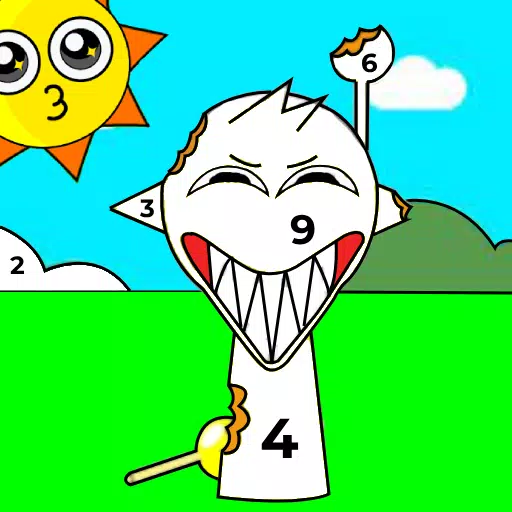あなたの内側のレトロゲーマーを解き放つ:emudeckとともにスチームデッキでセガマスターシステムエミュレーションをセットアップする
クラシックな8ビットコンソールであるSega Master Systemには、素晴らしいゲームのライブラリがあります。 Golden Axe、Double Dragon、Streets of Rageなどのタイトルがこのプラットフォームで明るく輝いていました。 Mortal KombatやAsterix&Obelixのような驚くほど上級のゲームでさえ、システムの制限を押し上げ、16ビットの体験を提供しました。
最新のハードウェアでマスターシステムゲームをプレイすることは困難な場合がありますが、Steam DeckはEmudeckと組み合わせて非常に簡単になります。このガイドでは、SEGAマスターシステムゲーム用のエミュレータのインストールと構成のプロセスについて詳しく説明します。
最終更新: 2024年1月15日
始める前に
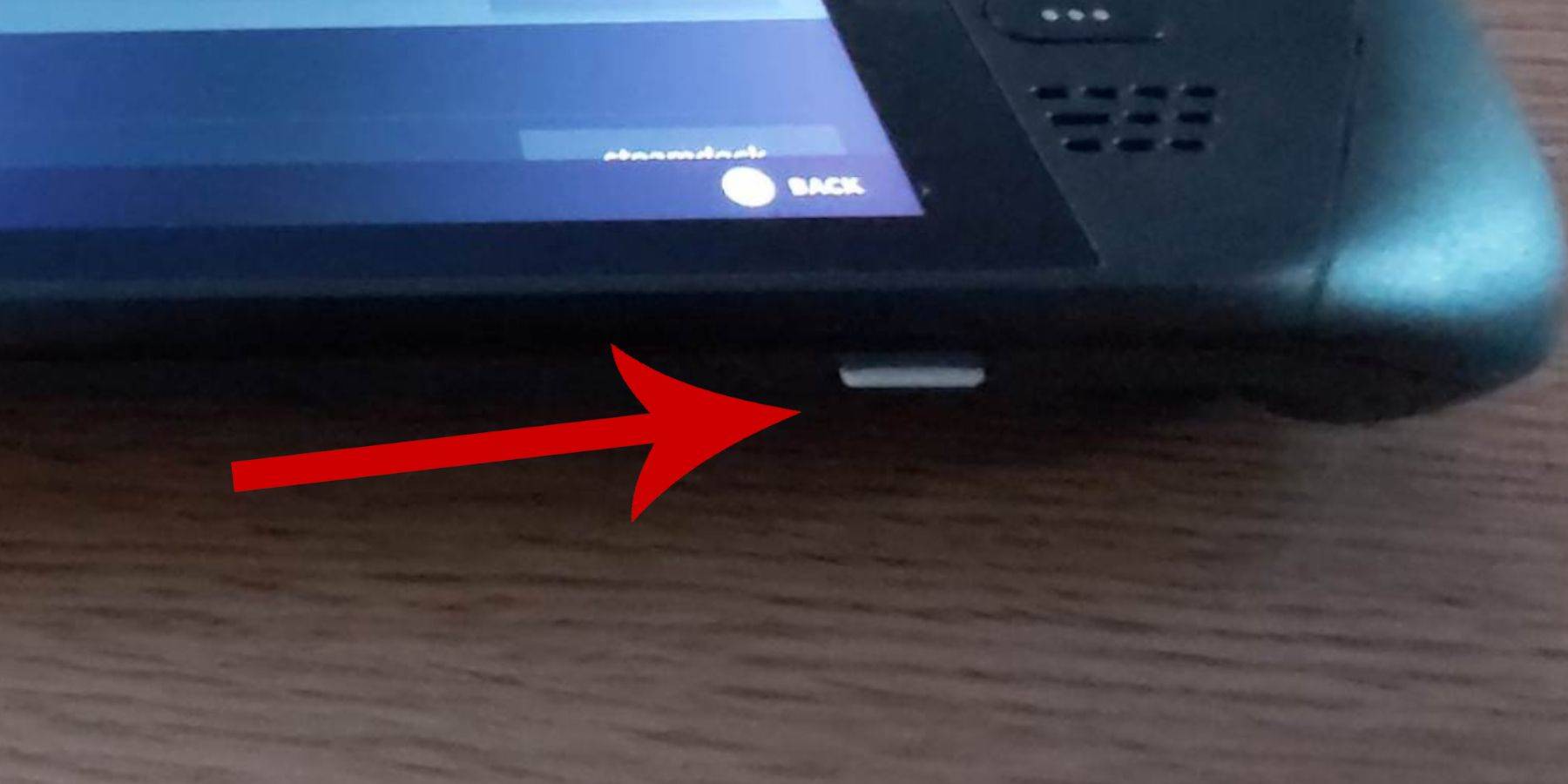 emudeckをインストールする前に、次のことを確認してください。
emudeckをインストールする前に、次のことを確認してください。
- 完全に充電または接続されたスチームデッキ。
- 高速MicroSDカード(スチームデッキ内でフォーマット)または外部HDD(注:HDDはインパクトポータビリティを使用)。
- キーボードとマウス(ファイルの転送とインストールを容易にするために推奨されます。あるいは、画面上のキーボード(Steam + x)とトラックパッドを使用します)。
開発者モードを有効にします
スムーズなエミュレータ操作に不可欠:
1.スチームメニュー(スチームボタン)にアクセスします。 2。システム>システム設定に移動します。 3.開発者モードを有効にします。 4.開発者メニュー(Steamメニューの下部)にアクセスします。 5。その他の下で、CEFリモートデバッグを有効にします。 6.スチームデッキを再起動します。
重要:リモートデバッグは、アップデート後に無効になる可能性があり、プラグインとエミュレータに影響を与えます。更新後は常に確認してください。
デスクトップモードでemudeckのインストール
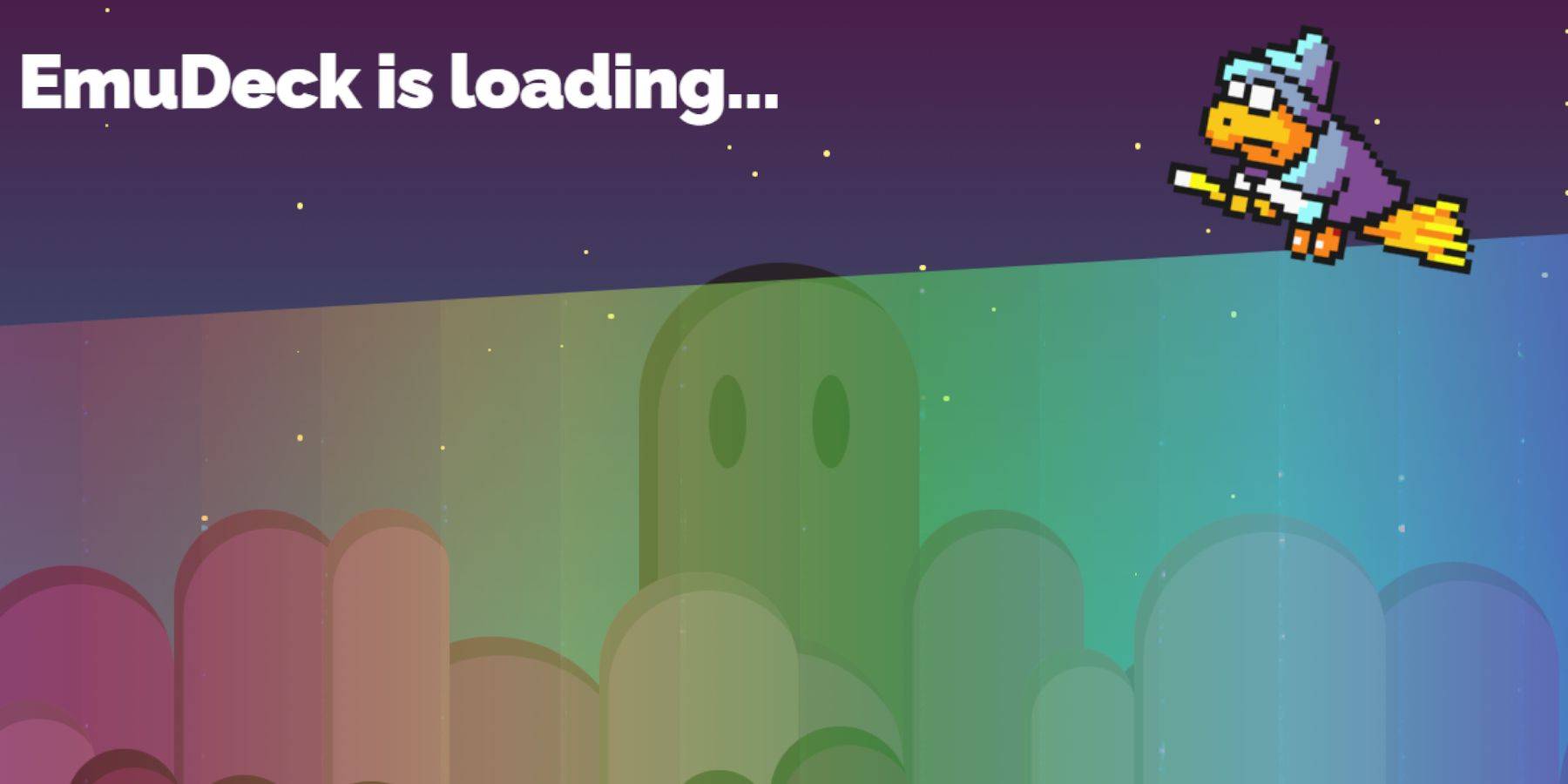
1.アクセスデスクトップモード(スチームボタン>電源>デスクトップモード)。 2.ブラウザ(ChromeまたはFirefox)を使用してEmudeckをダウンロードします。正しいSteamOSバージョンを選択してください。 3.インストーラーを実行し、カスタムインストールを選択します。 4.インストール後、SDカードを選択します(Dolphin File Managerで簡単に識別するために「プライマリ」とラベル付けされました)。 5.エミュレータを選択します(少なくともセガマスターシステム用のレトロアーチ)。 Steam Library統合については、Steam ROMマネージャーを選択します。レトロな美学のために「クラシック3Dゲーム用のCRTシェーダーを構成する」を有効にすることを検討してください。
マスターシステムROMの転送
1。Dolphinファイルマネージャーを開きます。
2。リムーバブルデバイス>プライマリ(SDカード)に移動します。
3。オープンエミュレーション> ROMS> MasterSystem。
4.セガマスターシステムROM( .smsファイル)を転送します。 「メディア」ファイルを無視します。
Steamライブラリにゲームを追加します
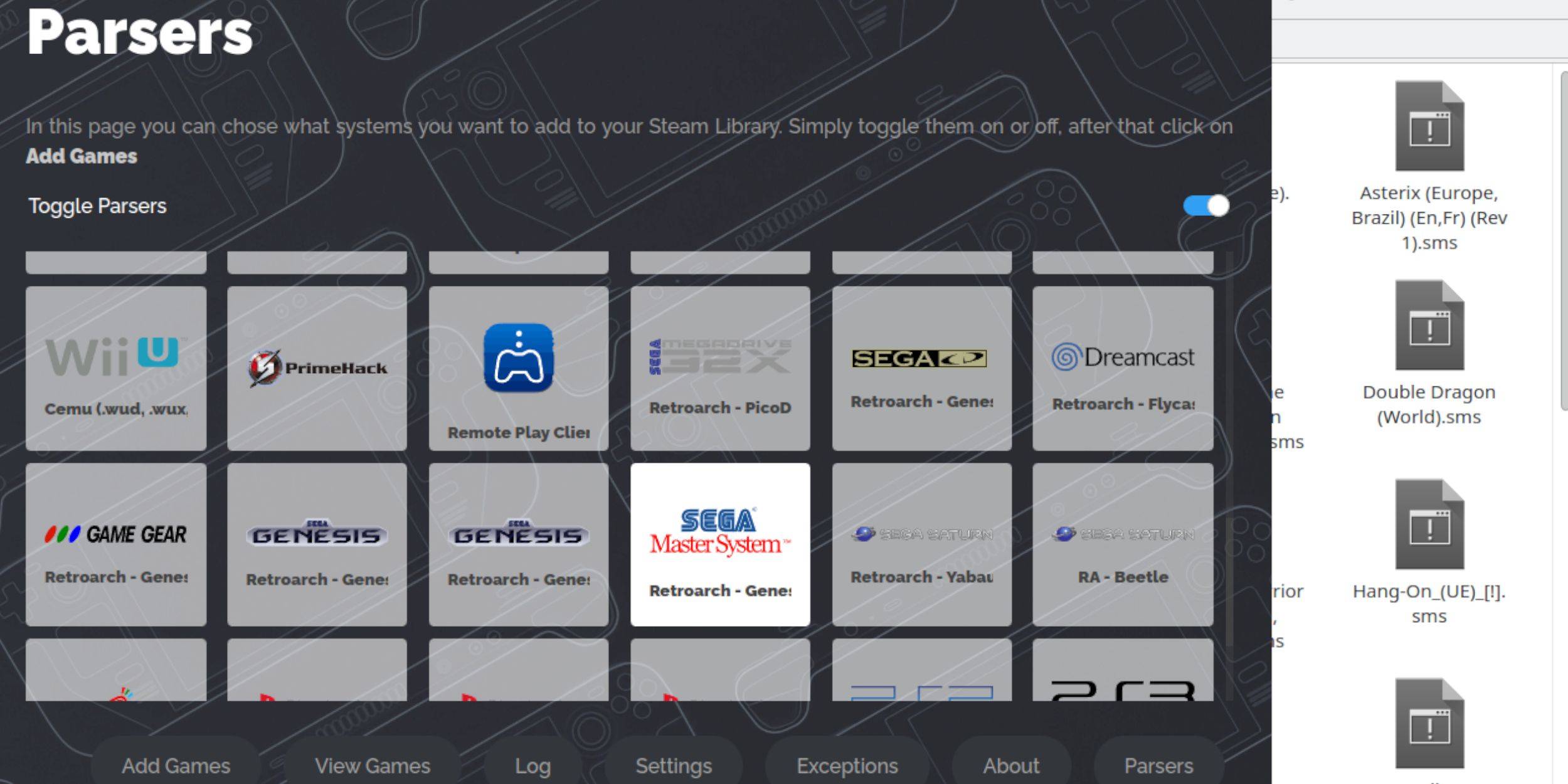
1.デスクトップモードでemudeckを開きます。 2. Steam ROMマネージャーを起動します。 3。セガマスターシステムを除くパーサーを無効にする画面上の指示に従ってください。 4.ゲームを追加して解析します。 5。蒸気に保存します。
不足しているアートワークの修正またはアップロード
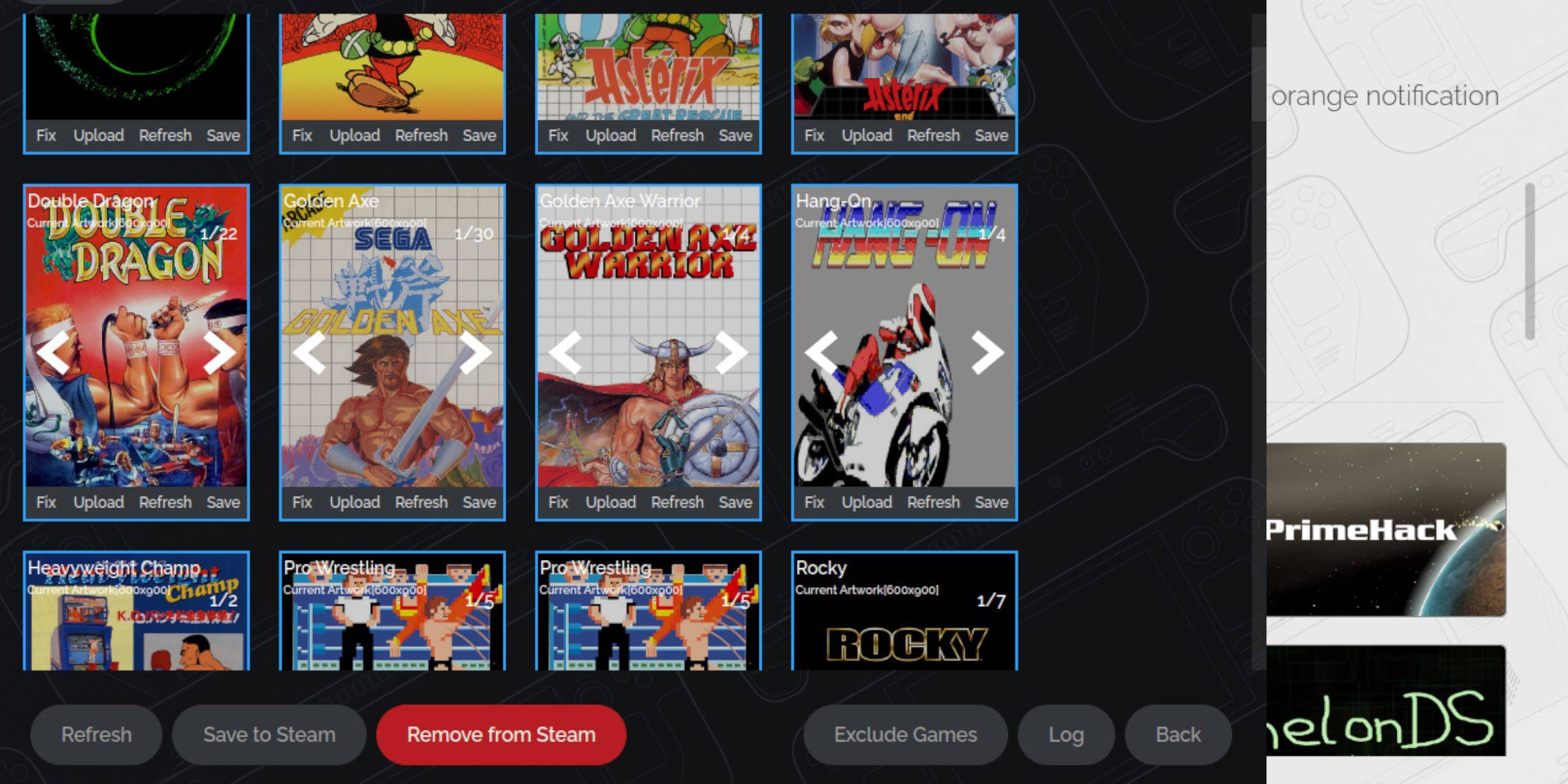
アートワークがありませんか?
- 修正: Steam ROM Managerで「修正」オプションを使用します。通常、アートワークを自動化します。そうでない場合は、手動で検索してください。
- アップロード: Steam ROM Managerが失敗した場合は、手動でアートワークをダウンロードし、Steam Deckの写真フォルダーに保存し、Steam ROM Managerで「アップロード」オプションを使用します。
ゲームをプレイします

1.ゲームモードでは、Steamライブラリにアクセスします。 2。新しいSEGAマスターシステムコレクションに移動します。 3.ゲームを選択して楽しんでください!
パフォーマンスの向上
st音?
1.ゲームを開き、クイックアクセスメニュー(QAM、右のトラックパッドの下のボタン)にアクセスします。 2。パフォーマンスに移動します。 3.「ゲームプロファイルを使用する」を有効にし、フレーム制限を60 fpsに設定し、半分のレートシェーディングを有効にします。
Decky LoaderとPower Toolsをインストールします
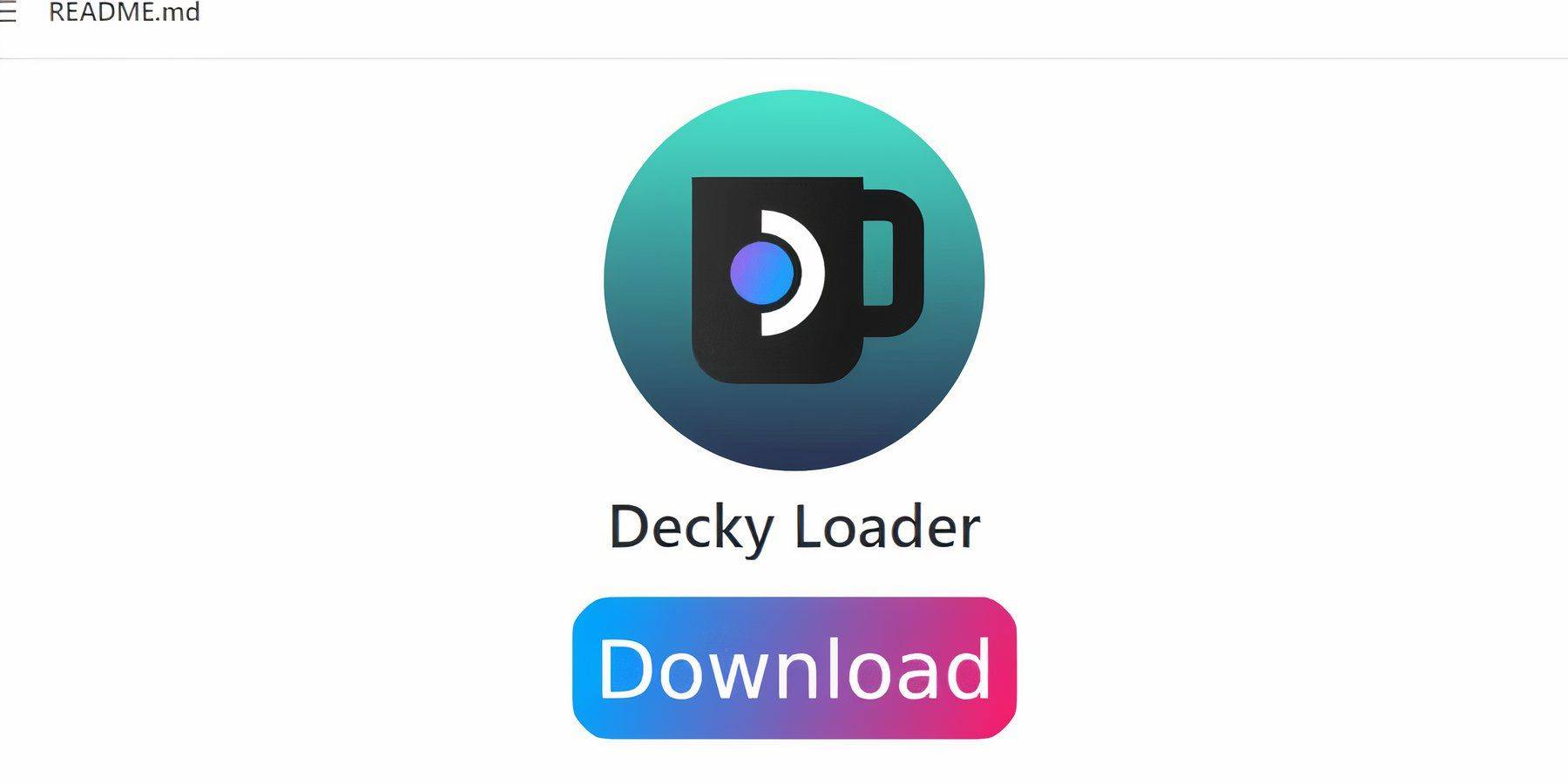 emudeckは、制御を強化するためにDecky LoaderとPower Toolsを推奨しています。
emudeckは、制御を強化するためにDecky LoaderとPower Toolsを推奨しています。
1.デスクトップモードに切り替えます。 2。GithubからDecky Loaderをダウンロードし、推奨される設定を使用してインストールします。 3。ゲームモードで再起動します。 4. Decky Loader Store(Qam> Decky Loader> Store)を介して電動工具をインストールします。 5.パワーツールの構成(QAM>電源ツール):SMTSを無効にし、スレッドを4に設定し、手動GPUクロック制御を有効にし、GPUクロック周波数を1200に設定し、ゲームごとのプロファイルを保存します。
更新後のDecky Loaderの修正
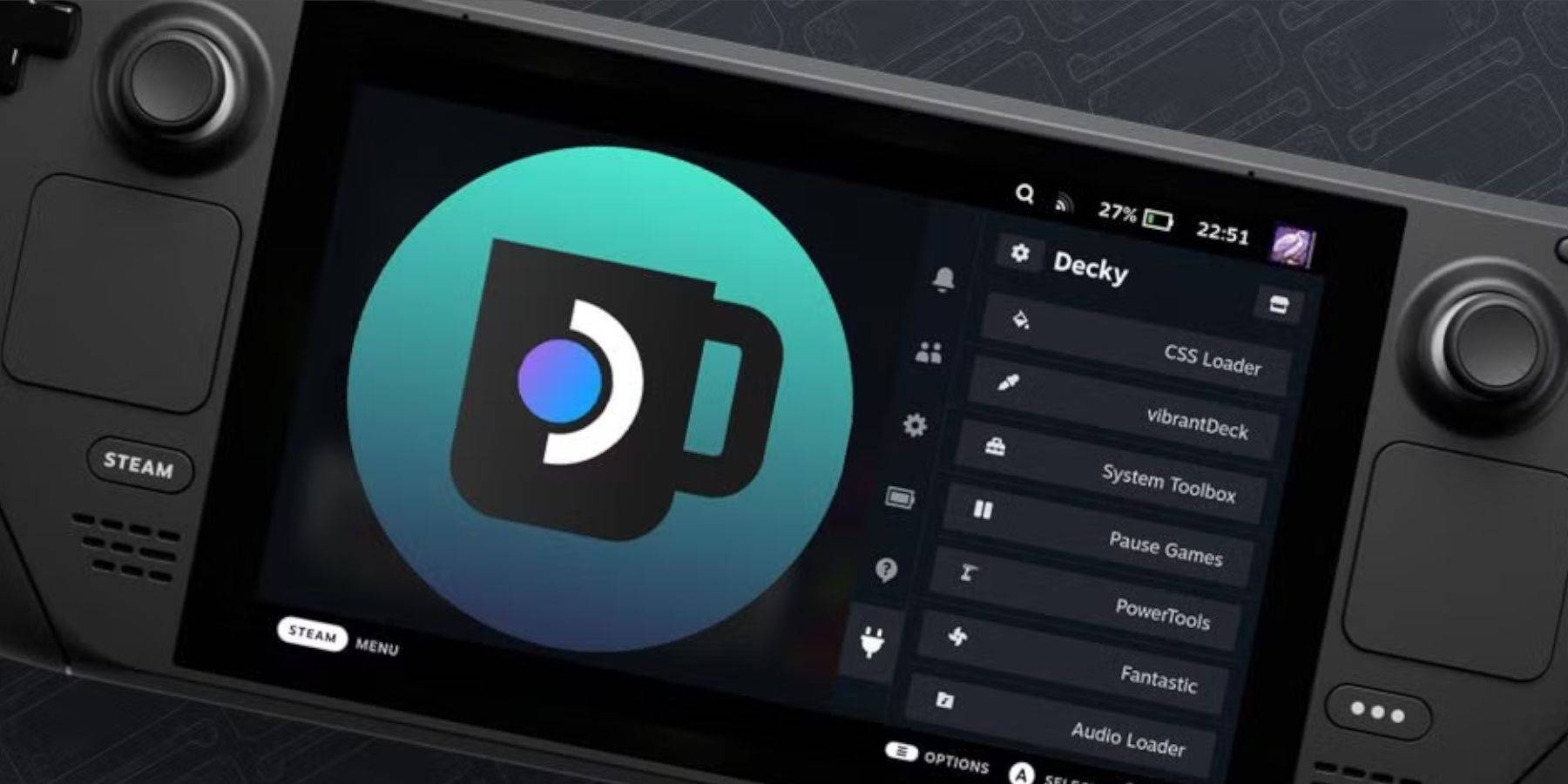
スチームデッキの更新は、デカキーローダーを混乱させる可能性があります。
1.デスクトップモードに切り替えます。 2。DeckyLoaderインストーラーを再ダウンロードして実行します(「実行」を選択します)。 3.パスワードを入力します(または作成します)。 4。ゲームモードで再起動します。